Windows 10’daki Bilgisayarı Sıfırla özelliği Windows 8’den çok daha güçlü ve sağlıklı. Yeni güncellemeyle sunulan avantajları ve yenilikleri anlatıyoruz.
Windows 10, işletim sistemini varsayılanlara ayarlara döndüren Bilgisayarı Sıfırla’ seçeneği barındırıyor. Bu sistem aslında Windows’u sıfırdan yüklemekten ya da bilgisayar üreticisinin kurtarma mekanizmasını kullanmaktan çok daha hızlı ve kullanışlı.
Windows 8’de bu sistem ‘Bilgisayarınızı Yenileyin’ ve ‘Bilgisayarınızı Sıfırlayın’ olarak ikiye ayrılıyordu. Yenileme seçeneği tüm dosyaları ve kişiselleştirilmiş ayarları koruyarak bu işlemi gerçekleştiriyor. Ancak sıfırlama sistemi kişisel dosyaların tamamını ve ayarları siliyor. Yüklediğiniz tüm uygulamaları ortadan kaldırıyor. Yani sadece Windows ile birlikte gelen uygulamalar yeniden kuruluyor.
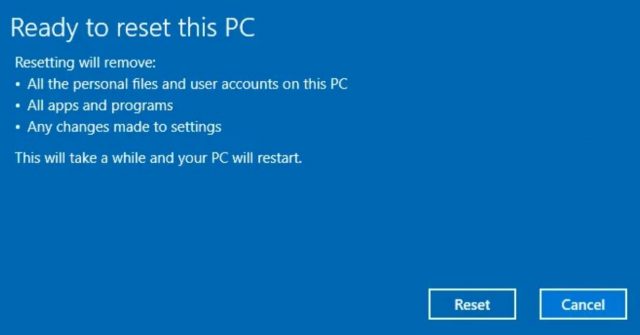
Windows 8’den bu yana çok değişen Bilgisayarı Sıfırla sistemi artık tek bir başlık altında yer alıyor. Bunun ötesinde Bilgisayarı Sıfırla aslında Windows 10’un en yeni sürümüyle çok daha performanslı hale geliyor. Yani bilgisayarınızı satıyorsanız dosyaları buradan hızlıca silebilirsiniz. Böylece verileriniz geri dönüştürülemez şekilde silinir. Bilgisayarla alakalı bir problem yaşıyor, sorunu çözemiyor ve temiz bir Windows kurmak istiyorsanız yine bu yöntemden yararlanabilirsiniz.
Bilgisayarınızı sıfırlarken kişisel dosyalarınızı korumayı veya kaldırmayı seçebilirsiniz. Her iki durumda da Windows yüklü uygulamaları kaldırır ve size yeni bir işletim sistemi sunar.
Sıfırlamayı başlatmak için Ayarlar / Güncelleme ve Güvenlik / Kurtarma seçeneğine gidin veya Başlangıç Seçenekleri üzerindeki Gelişmiş menüsüne gidin. Ardından Sorun Giderme / Bu Bilgisayarı Sıfırla düğmesine tıklayın. Bilgisayarınızı başlatırken sorun yaşarsanız bu ekran otomatik olarak açılır. Ama Windows Başlat menüsünde veya oturum açma ekranında ‘Yeniden Başlat’ seçeneğine tıklarken üst ok işaretine basılı tutarsanız da bu menüye hızlıca ulaşabilirsiniz.
Windows 10 19H2 Güncellemesi, İşlemci Performansı Açısından Önemli
Windows 10’da bu özellik Windows 8’den çok farklı şekilde çalışıyor. Windows 10, kurtarma görüntüsünün depolama alanında yer kaplaması yerine, Windows yüklemesinde bulunan dosyaları birleştirerek yeni bir Windows kopyası oluşturuyor. Bu da gereksiz depolama alanı kullanılmadığı anlamına geliyor. Ayrıca, yüklü güvenlik güncellemeleri de aynı şekilde korunuyor. Bu sebeple Windows 7’de olduğu gibi kurtarma işleminden sonra her şeyi güncellemek gerekmiyor.
Yeniden Başlat seçeneği Bilgisayarı Sıfırla entegre edilmiş durumda. Bu, üreticinin sağladığı tüm masaüstü yazılımları geri yüklemeye gerek kalmadan Windows 10 bilgisayarı kurmanızı sağlar. Ama bunu kaldırmak için ‘Önceden Yüklenmiş Uygulamaları Geri Yükle’ seçeneğine yer veriliyor.
Kurtarma Sistemi Güncellemeleri Kaldırabiliyor
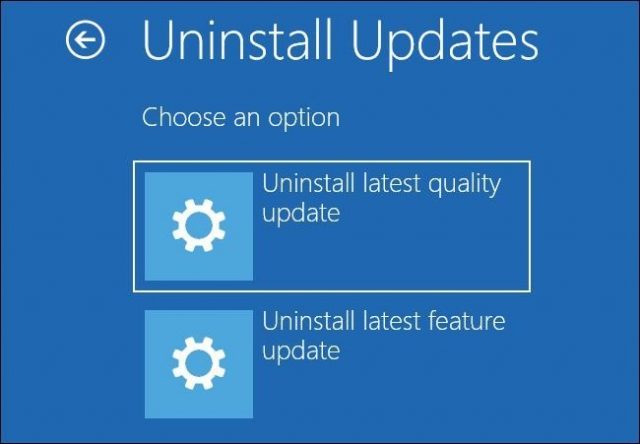
Ekim 2018 güncellemesinden başlayarak Windows 10’un kurtarma modu şimdi çok daha sağlıklı çalışıyor. Böylece güncellemede bir sorun olduysa ve bilgisayarınız yeniden başlamıyorsa Gelişmiş Başlangıç Seçenekleri menüsünde Sorun Giderme / Gelişmiş Seçenekler / Güncellemeleri Kaldır düğmesini kullanabilirsiniz.
Buluttan Windows Kurma
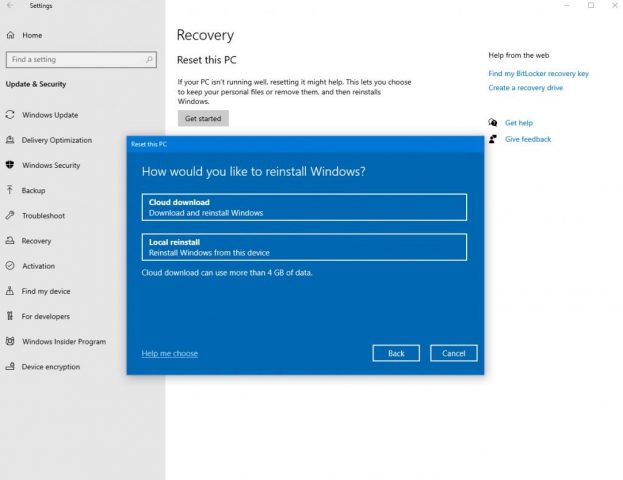
Bulut’tan Windows Kurma seçeneği en heyecan verici özelliklerden biri. Bu özellik aslında mevcut Windows dosyalarını yeniden kullanmak yerine Windows’un buluttan yeniden yüklenmesini sağlıyor. Kurulum süresi, internet hızına bağlı olarak değişiyor. Daha önce benzer bir sonuç elde etmek için Windows’u indirmek ve bir USB oluşturmak gerekiyordu. Ancak bu sistem Windows’ta yerleşik olarak sunulduğundan ek adımlara gerek kalmıyor.
Ayrıca Windows 10 için 18970 ve daha yeni sürümlerde Bu Bilgisayarı Sıfırla seçeneğini belirleyebilir ya da Ayarlar üzerinden bulut indirme özelliğine ulaşabilirsiniz.
Ayarlar / Güncelleme ve Güvenlik / Kurtarma. Bu pencerede karşınıza iki farklı seçenek çıkıyor. Bunlar Dosyalarımı Sakla ve Her Şeyi Kaldır. Ayrıca yeniden yükleme ya da buluttan indirme seçenekleri de aynı ekrandan tanımlanabiliyor.



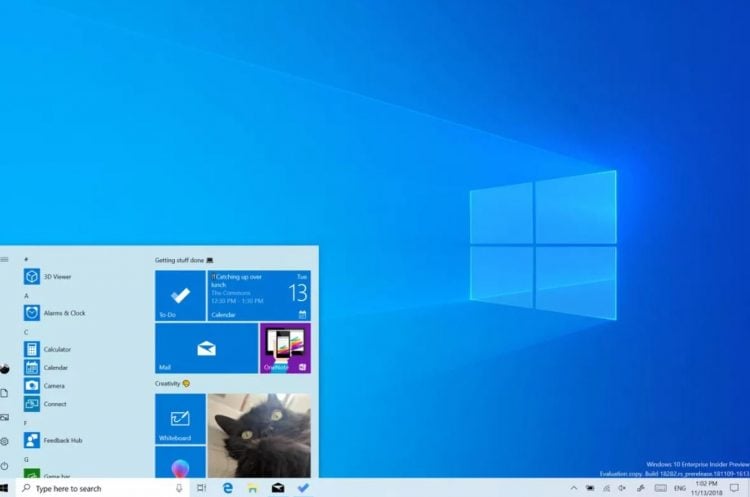

Fotoğraflar neden ingilizce?
bir şey sorabilirmiyim.
netteki şifre kayıtları, f yazdıgında çıkan facebook mesela, mail gmail falan da gidiyor deme? tekrar kayıt ettirmek gerekiyo pc yi?
O bilgiler browser da kaydediliyor. Diyelim ki chrome kullanıyorsun. Bilgisayara format attıktan sonra chrome u tekrar yükle ve chromedaki kullanıcı adı ve şifrenle tekrar chromeda oturum aç. Bütün şifrelerin, yer imlerin, geri gelecektir. Burada chrome u örnek verdim ama sen hangi browserı ( internet tarayıcıyı) kullanıyorsan onu kurup oturum açacaksın.
peki ya gmail steam???